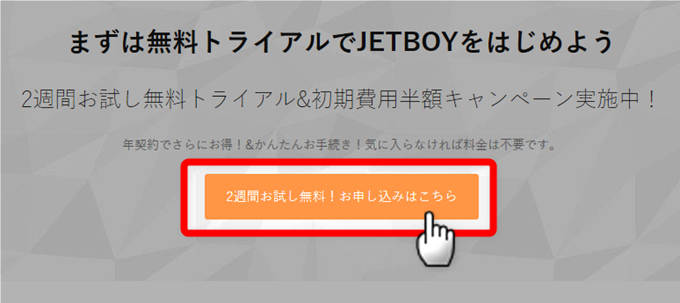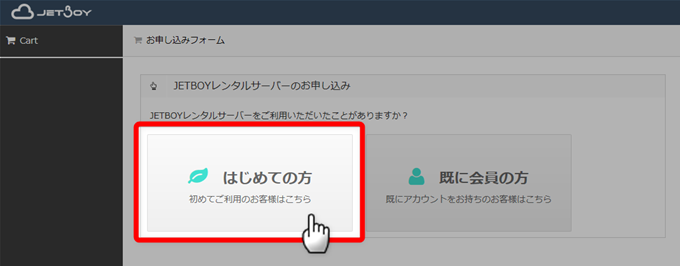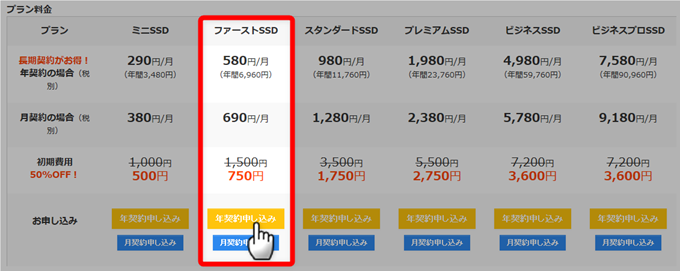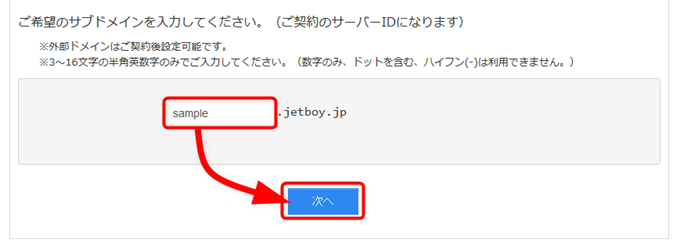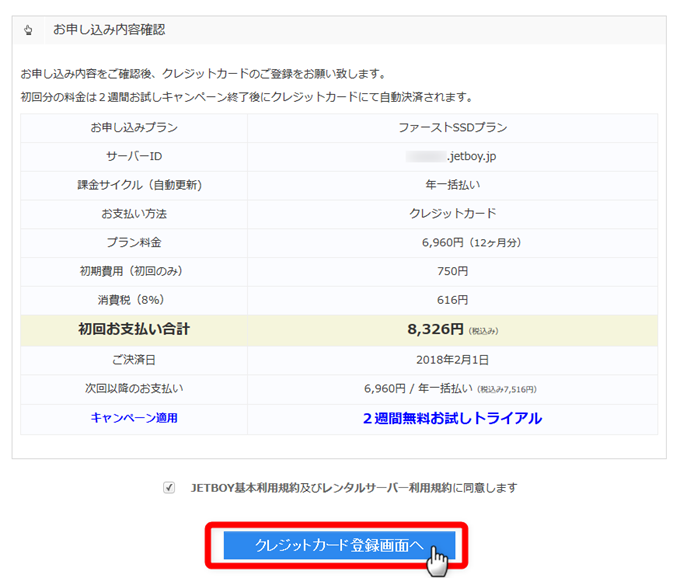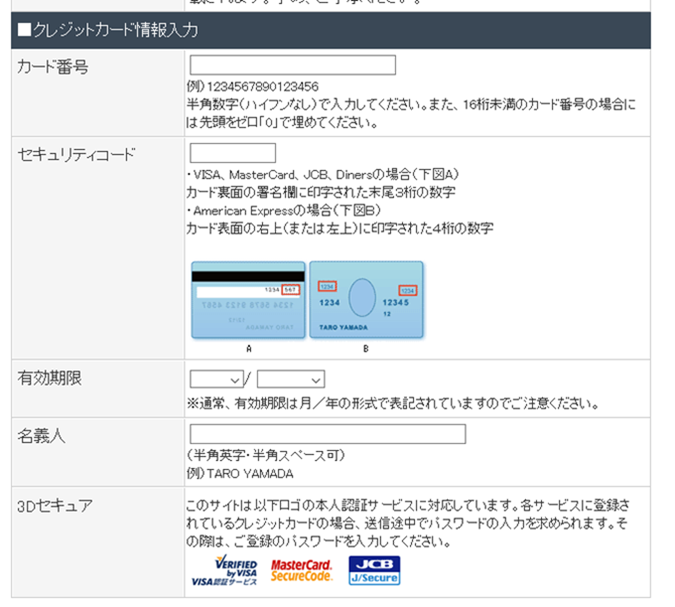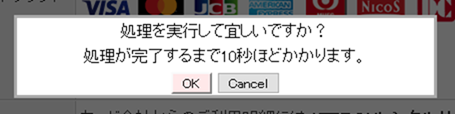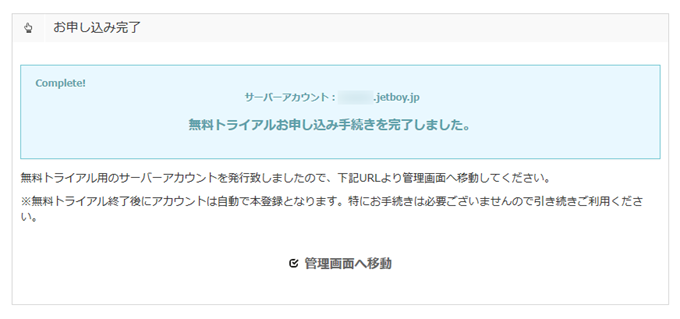JETBOYは、高性能かつ高速サーバーでありながら、ランニングコストを低く抑えることが出来る有能サーバーです。
機能はある程度制限されるけど、これほどのスペックのサーバーを月額319円(税込)で利用できるレンタルサーバーなんて、他に無いのではないだろうか。というか、僕の知る限りは無いです。
そんなJETBOYサーバーですが、実際に契約をする前に、2週間の無料体験期間があります。
この間に、サーバー上でWordPressをインストールするなど動作確認をし、問題なければ本契約となります。
気に入らない場合、無料期間中に契約解除を行えば一切料金を支払う必要はありません。なので無料体験期間中に、思う存分機能を試すことが可能です。
というわけで以下では「JETBOYに無料体験登録する方法」を詳しく説明したいと思います。
目次
JETBOYに無料体験登録をする主な手順

JETBOYの無料体験登録をするのに必要となる手続きはこれだけ。
- ユーザー情報登録
- プラン選択
- 支払い方法の選択
いろいろ入力する必要はありますが、適切に案内が表示されるため、大して難しい登録作業ではないかと思います。
ユーザー情報登録
まずは、JETBOYページから「無料体験申し込み」ボタンをクリックします。
すると、申し込みフォームが表示されるので「はじめての方」を選択します。
次に「個人の方」を選択します。
ユーザー情報の入力(仮登録)
次に、「ユーザー情報登録」画面が表示されるので、入力の上手続きを進めます。
ユーザー情報の確認画面が表示されるので、登録情報に問題がない場合は「決定」ボタンを押してください。
これにより仮登録が行われ、JETBOYより「認証メール」が送信されます。
メール内のURLから本登録
すると、登録時に入力したメールアドレスに「【JETBOYレンタルサーバー】登録認証コードのお知らせ」が届きます。
メールを開いたら「登録認証コード」をコピーした上で、記載されているURLを開きます。
ブラウザでURLを開いたら、先程コピーした「登録認証コード」を記入して、「認証」ボタンを押してください。
ユーザー登録認証が完了したら、以下のような画面が表示されるので「お申し込みフォームへ進む」リンクをクリックしてください。
プランの選択
次に、プラン選択画面が表示されます。
プランに対応する申し込みボタンを押してください。ちなみに、 黄色のボタンが年契約 で、 青色のボタンが月契約 です。サイトを長く続けるつもりであれば、 年契約 を選択してください。
ちなみに、プランに応じたスペックは以下のようになっています。
| プラン | ミニSSD | ファーストSSD | スタンダードSSD | プレミアムSSD | ビジネスSSD | ビジネスプロSSD |
|---|---|---|---|---|---|---|
| SSDディスク | 5GB | 20GB | 40GB | 80GB | 120GB | 150GB |
| CPU | 1コア | 2コア | 3コア | 5コア | 8コア | 12コア |
| メモリ | 512MB | 1GB | 2GB | 4GB | 8GB | 16GB |
| MYSQLデータベース | 3個 | 20個 | 40個 | 70個 | 100個 | 150個 |
| 独自ドメイン | 10個 | 無制限 | 無制限 | 無制限 | 無制限 | 無制限 |
| サブドメイン | 20個 | 無制限 | 無制限 | 無制限 | 無制限 | 無制限 |
| 転送量 | 無制限 | 無制限 | 無制限 | 無制限 | 無制限 | 無制限 |
| PV数目安 | 5万PV/月 | 50万PV/月 | 100万PV/月 | 200万PV/月 | 350万PV/月 | 500万PV/月 |
| 無料SSL | ○ | ○ | ○ | ○ | ○ | ○ |
| 代行サポート | × | ○ | ○ | ○ | ○ | ○ |
| アダルトサイト | × | × | ○ | ○ | ○ | ○ |
なので、「これからブログを始めるつもりだ」なんて場合は「ミニSSDプラン」で十分かと思います。アクセスが増えれば、プランをアップグレードすれば良いだけなので(※ダウングレードはできない)。
また、ある程度人気サイトの移転であれば、「ファーストSSD」「プレミアムSSD」あたりが必要になってくると思います。
また、JETBOYでは「自前でサーバー移転をする自信がない」なんて方のために、無料で移転代行サービスを行っています。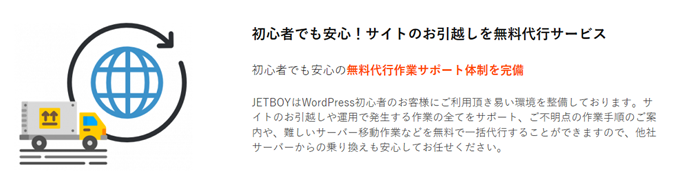
サイト移転代行サービスを利用するには、「ファーストSSD」プラン以上が必須になります。
また、アダルトサイトを運営するには、「スタンダードSSD」プラン以上が必須になります。
プランについて詳しくは、以下の料金ページを参照してみてください。
ちなみに僕は、とりあえず5万PV以上のアクセスを見込むサイトを作るつもりだったので、「ファーストSSD(年契約)」プランを選択しました。
サブドメインの入力
次に、希望のサブドメインを入力して「次へ」ボタンを押してください。
支払い方法の選択
次に、支払い方法の選択です。クレジットカードを持っているのであれば、クレジットカード払いをおすすめします。銀行振込は、いちいち振り込むのが手間なので。
すると以下のような「申し込み内容の確認画面」が表示されるので、内容に問題がなければ「クレジットカード登録画面へ」ボタンを押してください。
クレジットカード情報の入力
次に、クレジットカード情報を入力します。
カード情報を入力して、手続きを進めてください。
全ての手続きを終えると、以下のように「無料トライアルお申し込み手続きを完了しました。」と表示されます。
これで、無料体験登録は完了です。オールグリーン。
管理パネル
JETBOYの管理パネルは、以下のような見やすい作りになっています。
サーバー関係の設定を行うには「サーバー管理」メニューから「契約サーバー情報一覧」を表示させて、該当サーバーのコントロールパネルから操作します。
まとめ
こんな感じで、JETBOYサーバーで2週間無料体験することが可能です。
無料体験後、サーバーが気に入ったのであれば、そのまま利用していれば自動的にクレジットカードから引き落としされます。
本契約後も、「ランニングコストがかなり安いサーバー」なので、アドセンス広告でも貼れば、サーバー代くらいは余裕で回収できるでしょう。
サイト JETBOY